Bạn có bao giờ lo lắng rằng ai đó có thể truy cập trung tâm điều khiển trên iPhone của mình ngay cả khi máy đang khóa? Trung tâm điều khiển (Control Center) là một tính năng tiện lợi, cho phép bạn nhanh chóng bật/tắt Wi-Fi, điều chỉnh độ sáng màn hình hay kích hoạt đèn pin. Tuy nhiên, nếu không được bảo vệ, nó cũng có thể trở thành “cửa ngõ” để người khác can thiệp vào thiết bị của bạn. Đừng lo! Trong bài viết này, Điện Thoại Giá Kho sẽ hướng dẫn bạn cách tắt trung tâm điều khiển ở màn hình khóa iPhone chỉ với vài bước đơn giản. Hãy cùng khám phá nhé!
Xem nhanh
Trung tâm điều khiển trên iPhone là gì?
Trung tâm điều khiển (Control Center) trên iPhone là khu vực tập hợp các lối tắt quan trọng, cho phép người dùng nhanh chóng thao tác các chức năng thường dùng mà không cần mở khóa hoặc truy cập vào cài đặt. Chỉ với một thao tác vuốt từ cạnh trên (đối với iPhone có Face ID) hoặc cạnh dưới (đối với iPhone có nút Home), bạn có thể:
- Bật/tắt Wi-Fi, Bluetooth, Chế độ máy bay
- Tăng/giảm độ sáng màn hình và âm lượng
- Bật đèn pin, bật chế độ không làm phiền
- Điều khiển nhạc, kết nối thiết bị AirPlay
- Truy cập các tiện ích như hẹn giờ, máy tính, ghi màn hình…
Tính năng này được thiết kế để mang đến sự tiện lợi tối đa, giúp người dùng tiết kiệm thời gian khi cần thao tác nhanh. Tuy nhiên, việc để Trung tâm điều khiển khả dụng từ màn hình khóa cũng tiềm ẩn một số rủi ro bảo mật, đặc biệt nếu thiết bị của bạn rơi vào tay người lạ. Chính vì vậy, nhiều người lựa chọn tắt trung tâm điều khiển ở màn hình khóa iPhone để tăng cường an toàn thông tin cá nhân.
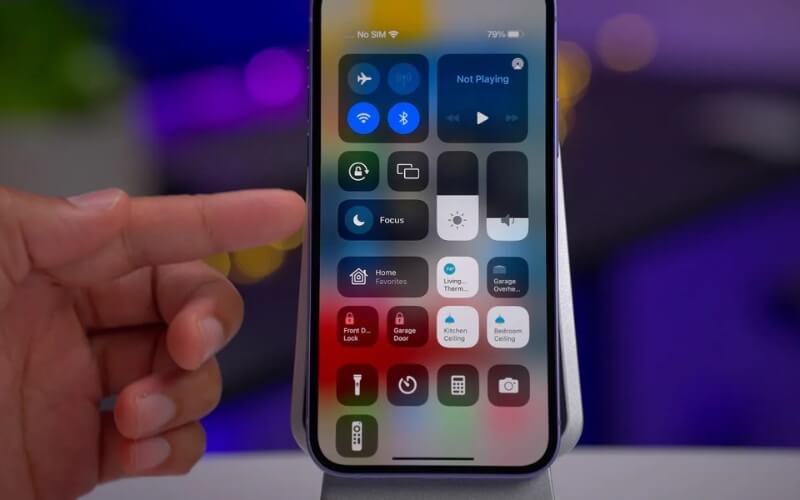
>>> Xem thêm:
- Mua ngay iPhone 17 giá tốt, nhiều ưu đãi tại Điện Thoại Giá Kho
- iPhone Air giá rẻ tại TP.HCM
Hướng dẫn cách tắt Trung tâm điều khiển ở màn hình khóa iPhone chi tiết
Việc tắt Trung tâm điều khiển ở màn hình khóa iPhone không chỉ là thao tác đơn giản, mà còn là một lớp bảo vệ cần thiết giúp bạn hạn chế nguy cơ bị người lạ can thiệp vào thiết bị khi chẳng may bị mất. Nếu bạn muốn tăng cường bảo mật cho “dế yêu”, hãy thực hiện theo các bước sau:
Bước 1: Mở ứng dụng Cài đặt (Settings) trên iPhone, sau đó cuộn xuống và chọn mục Face ID & Mật mã (hoặc Touch ID & Mật mã tùy theo thiết bị). Tiếp theo, nhập mật mã mở khóa để truy cập vào các cài đặt nâng cao.
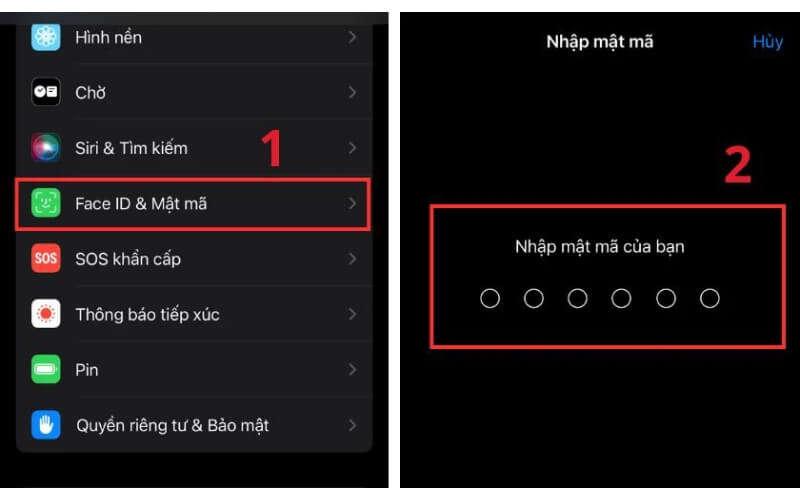
Bước 2: Tại giao diện mới, kéo xuống phần “Cho phép truy cập khi bị khóa”. Tại đây, bạn sẽ thấy danh sách các tính năng được phép hoạt động khi iPhone đang khóa. Hãy tìm đến mục “Trung tâm điều khiển” và gạt tắt tính năng này.
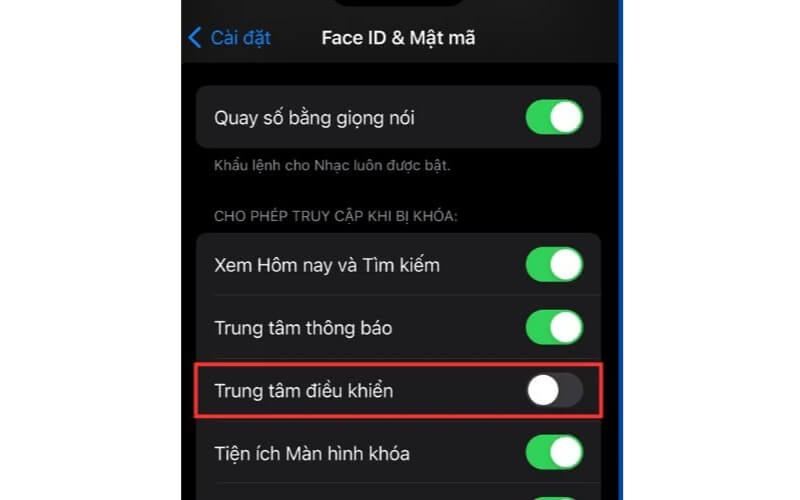
Để chắc chắn rằng bạn đã thực hiện đúng, hãy khóa iPhone bằng cách nhấn nút nguồn. Sau đó, từ màn hình khóa, thử vuốt xuống (với iPhone X trở lên) hoặc vuốt lên (với iPhone 8 trở về trước) để kiểm tra. Nếu trung tâm điều khiển không xuất hiện, xin chúc mừng, bạn đã thành công!
Lưu ý quan trọng:
- Tính năng này áp dụng cho hầu hết các dòng iPhone chạy iOS 11 trở lên, bao gồm iPhone 6, 7, 8, X, 11, 12, 13, 14 và các dòng mới hơn.
- Việc tắt trung tâm điều khiển ở màn hình khóa không ảnh hưởng đến khả năng sử dụng nó khi iPhone đã được mở khóa. Bạn vẫn có thể vuốt để mở trung tâm điều khiển bình thường sau khi nhập mật mã hoặc sử dụng Face ID/Touch ID.
- Nếu bạn muốn bật lại tính năng này trong tương lai, chỉ cần quay lại phần Cho phép truy cập khi bị khóa và bật nút gạt của trung tâm điều khiển.
Vì sao nên tắt trung tâm điều khiển ở màn hình khóa iPhone?
Mặc dù Trung tâm điều khiển mang lại sự tiện lợi, nhưng khi được truy cập ngay cả khi màn hình đang khóa, nó lại trở thành một lỗ hổng bảo mật tiềm ẩn. Dưới đây là những lý do bạn nên cân nhắc tắt trung tâm điều khiển ngay:
- Tránh bị người lạ thao tác sai mục đích: Khi Trung tâm điều khiển được mở từ màn hình khóa, bất kỳ ai cũng có thể dễ dàng truy cập và thực hiện các thao tác không mong muốn.
- Bảo vệ quyền riêng tư tốt hơn: Mặc dù Trung tâm điều khiển không hiển thị dữ liệu cá nhân, nhưng việc ai đó có thể điều khiển nhạc, thay đổi âm lượng, chụp ảnh màn hình hoặc ghi màn hình khi máy đang khóa cũng có thể gây phiền toái hoặc bị lợi dụng trong một số trường hợp.
- Tránh thao tác nhầm khi bỏ điện thoại vào túi: Nếu bạn vô tình chạm vào màn hình khi để điện thoại trong túi hoặc ba lô, việc mở Trung tâm điều khiển có thể dẫn đến thay đổi âm lượng, bật đèn pin hoặc khởi động những tính năng không mong muốn.
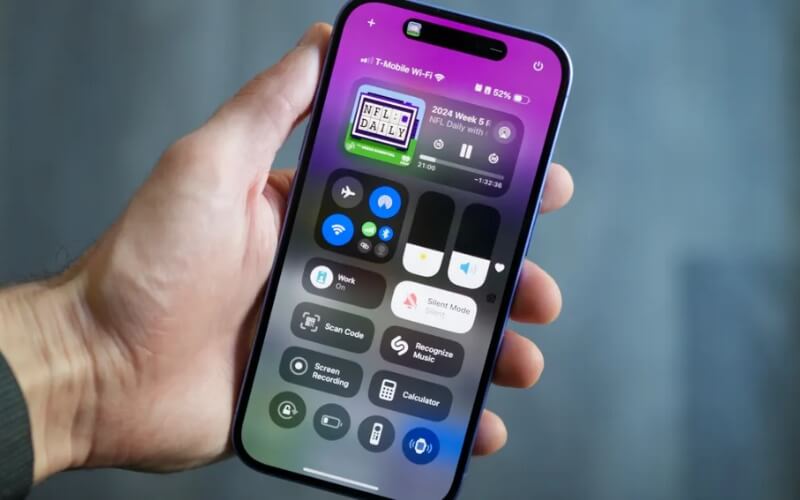
Tóm lại, tắt trung tâm điều khiển ở màn hình khóa iPhone là một cách đơn giản nhưng hiệu quả để gia tăng mức độ bảo mật cho thiết bị, tránh bị can thiệp ngoài ý muốn và kiểm soát tốt hơn các tính năng cốt lõi của máy.
⇒ Mua iphone 15 plus – Tận hưởng ưu đãi độc quyền dành cho khách hàng!
Các mẹo bổ sung liên quan đến bảo mật iPhone
Ngoài việc tắt trung tâm điều khiển ở màn hình khóa iPhone, bạn có thể áp dụng một số mẹo khác để tăng cường bảo mật và tối ưu hóa trải nghiệm sử dụng iPhone. Dưới đây là một vài gợi ý hữu ích mà bạn có thể thử ngay.
Tắt thông báo trên màn hình khóa
Thông báo trên màn hình khóa có thể tiết lộ nội dung nhạy cảm, như tin nhắn hay email. Để tắt, vào Cài đặt > Thông báo > Hiển thị bản xem trước và chọn Không bao giờ hoặc Khi mở khóa. Điều này đảm bảo không ai có thể đọc được thông báo của bạn mà không mở khóa iPhone.
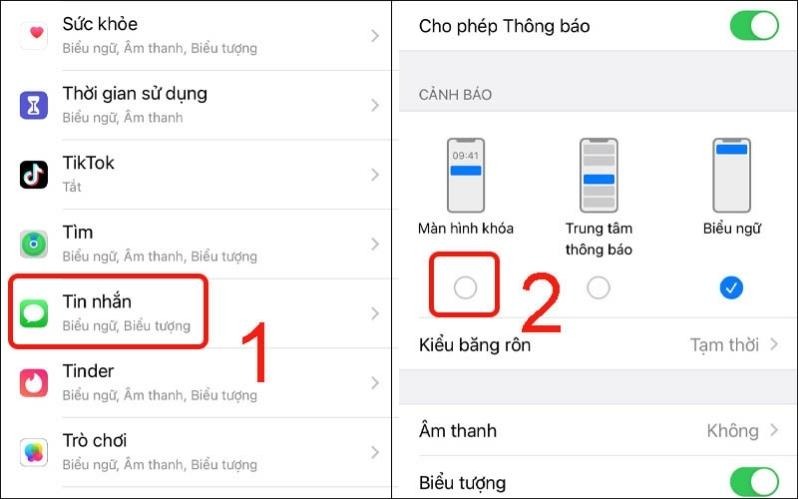
Kích hoạt Tìm iPhone (Find My iPhone)
Nếu chưa bật tính năng Tìm iPhone, hãy vào Cài đặt > [Tên bạn] > Tìm > Tìm iPhone và bật nó lên. Tính năng này cho phép bạn định vị thiết bị từ xa, khóa máy hoặc xóa dữ liệu nếu iPhone bị mất.
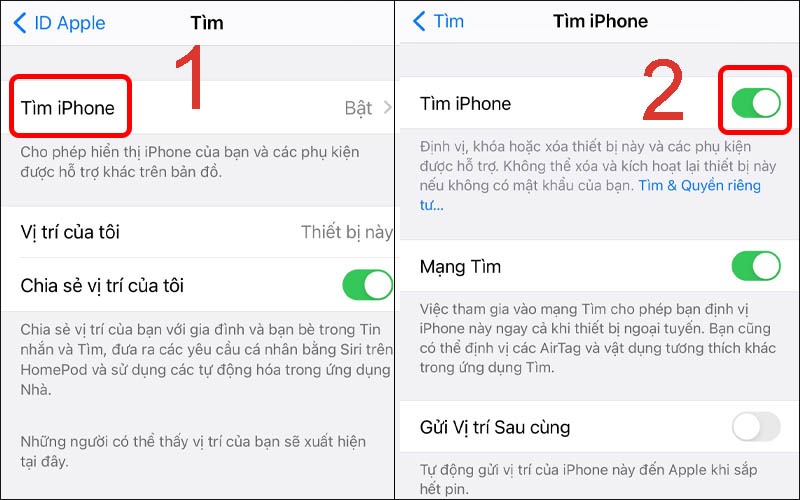
>>> Mua ngay:
- iPhone 17 Pro sẵn hàng, giá tốt tại TP.HCM
- iPhone 17 Pro Max giá rẻ
- Sắm ngay iPhone 17 Series mới nhất tại Điện Thoại Giá Kho
Sử dụng mật mã mạnh
Thay vì sử dụng mật mã 4 số đơn giản, hãy chọn mật mã 6 số hoặc kết hợp chữ và số. Để thay đổi, vào Cài đặt > Face ID & Mật mã > Thay đổi mật mã và chọn Tùy chọn mật mã. Một mật mã mạnh sẽ giúp bảo vệ iPhone tốt hơn trước các cuộc tấn công.
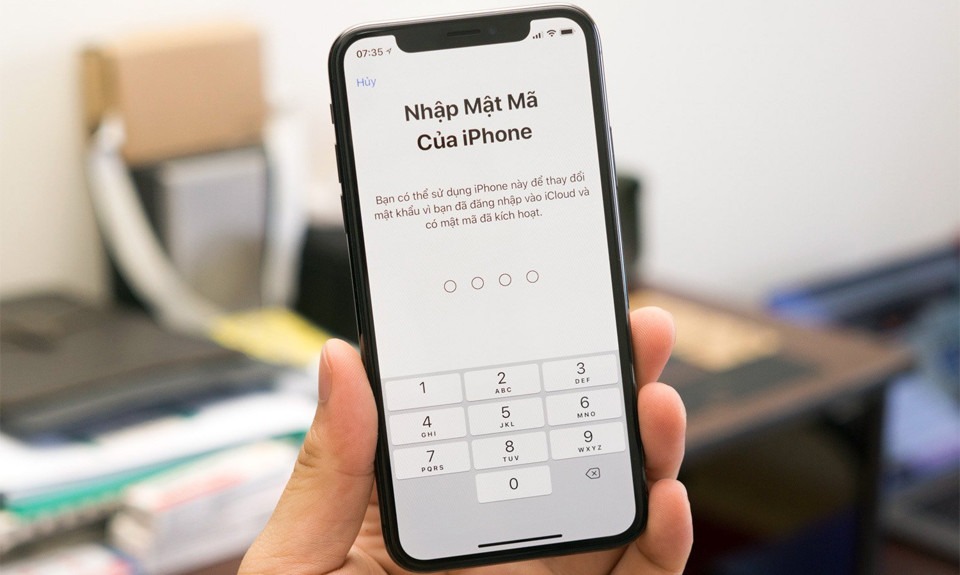
Tùy chỉnh trung tâm điều khiển
Bạn có thể thêm hoặc bớt các phím tắt trong trung tâm điều khiển để phù hợp với nhu cầu. Vào Cài đặt > Trung tâm điều khiển và nhấn dấu “+” hoặc “-” để tùy chỉnh. Ví dụ, bạn có thể thêm phím tắt ghi chú nhanh hoặc máy tính mà bạn thường xuyên sử dụng.
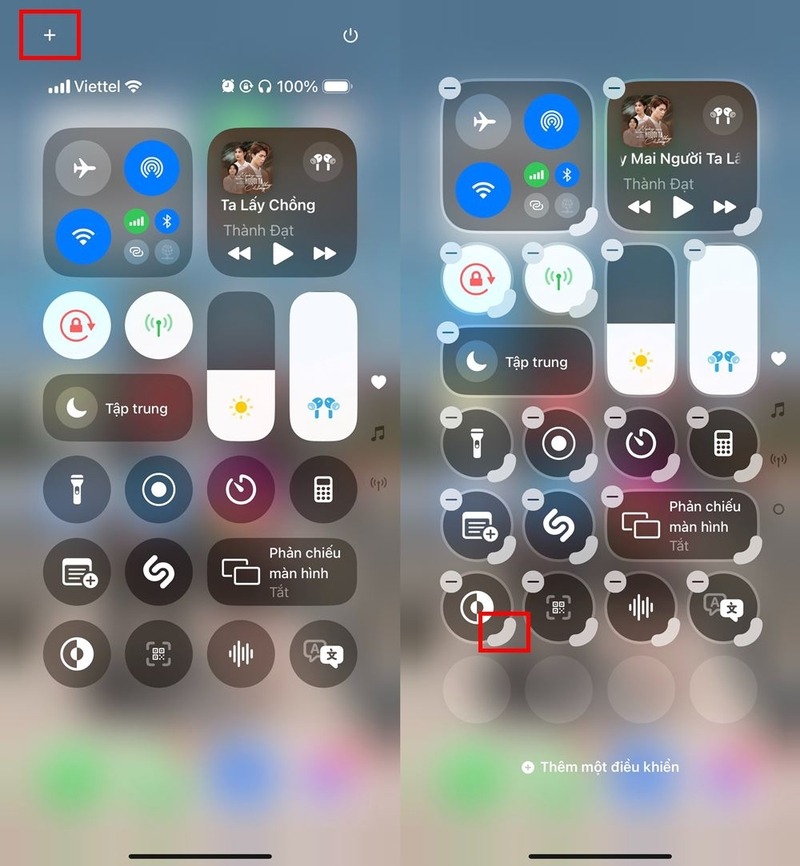
Thu cũ lên đời iPhone 16 trợ giá lên đến 3 triệu đồng tại Điện Thoại Giá Kho:
Câu hỏi thường gặp
Dưới đây là một số câu hỏi phổ biến liên quan đến việc tắt trung tâm điều khiển ở màn hình khóa iPhone, giúp bạn hiểu rõ hơn về tính năng này.
Tắt trung tâm điều khiển có ảnh hưởng đến các tính năng khác không?
Không, việc tắt trung tâm điều khiển ở màn hình khóa chỉ giới hạn quyền truy cập khi iPhone bị khóa. Bạn vẫn có thể sử dụng trung tâm điều khiển bình thường sau khi mở khóa bằng Face ID, Touch ID hoặc mật mã.
Làm sao để bật lại trung tâm điều khiển trên màn hình khóa?
Nếu muốn bật lại, bạn chỉ cần vào Cài đặt > Face ID & Mật mã > Cho phép truy cập khi bị khóa và gạt nút Trung tâm điều khiển sang trạng thái bật (màu xanh).
Tính năng này có áp dụng cho iPhone cũ không?
Có, tính năng này hoạt động trên hầu hết iPhone chạy iOS 11 trở lên, bao gồm iPhone 6, 6S, 7, 8 và các dòng mới hơn. Cách thực hiện có thể hơi khác tùy thuộc vào phiên bản iOS, nhưng các bước cơ bản vẫn giống nhau.
Có cách nào khóa trung tâm điều khiển mà không cần vào Face ID & Mật mã?
Hiện tại, không có cách nào tắt trung tâm điều khiển ở màn hình khóa mà không đi qua mục Face ID & Mật mã hoặc Touch ID & Mật mã. Đây là thiết kế bảo mật của Apple để đảm bảo chỉ chủ sở hữu thiết bị mới có thể thay đổi cài đặt.
Chỉ với vài bước đơn giản, bạn đã có thể tắt trung tâm điều khiển ở màn hình khóa iPhone, giúp tăng cường bảo mật, tránh thao tác nhầm và tiết kiệm pin hiệu quả. Đây là một mẹo nhỏ nhưng vô cùng hữu ích, đặc biệt nếu bạn muốn bảo vệ dữ liệu cá nhân và sử dụng iPhone một cách an tâm hơn. Hãy thử áp dụng ngay hôm nay và kiểm tra xem trung tâm điều khiển đã được vô hiệu hóa trên màn hình khóa chưa!
Đọc thêm:
- Cách bật, tắt đọc tên người gọi đến trên điện thoại iPhone đơn giản
- 8+ Cách tắt âm thanh khi chụp ảnh iPhone tránh làm phiền siêu dễ
- Hướng dẫn cách quay màn hình iPhone 16 nhanh chóng, cực dễ dàng
Địa chỉ showroom của Điện Thoại Giá Kho tại TP. HCM
120 Nguyễn Thị Thập, Phường Tân Thuận, TP. HCM
947 Quang Trung, Phường An Hội Tây, TP. HCM
1247 Đường 3 Tháng 2, Phường Minh Phụng, TP. HCM
121 Chu Văn An, Phường Bình Thạnh, TP. HCM

















